تخلص من خطأ الموت الزرقاء في لمح البصر!
- تشير أخطاء الموت الزرقاء إلى فشل كامل في النظام حيث يتم تعطل نظام التشغيل وفقدان أي بيانات غير محفوظة.
- يحدث رمز الإيقاف 0x00000024 عادةً بسبب مشكلات في محرك الأقراص الثابتة أو ملفات النظام الفاسدة.
- لإصلاح الخطأ ، نوصيك باختبار وحدات ذاكرة الوصول العشوائي الفردية أو تحديث برامج التشغيل ، من بين حلول أخرى.
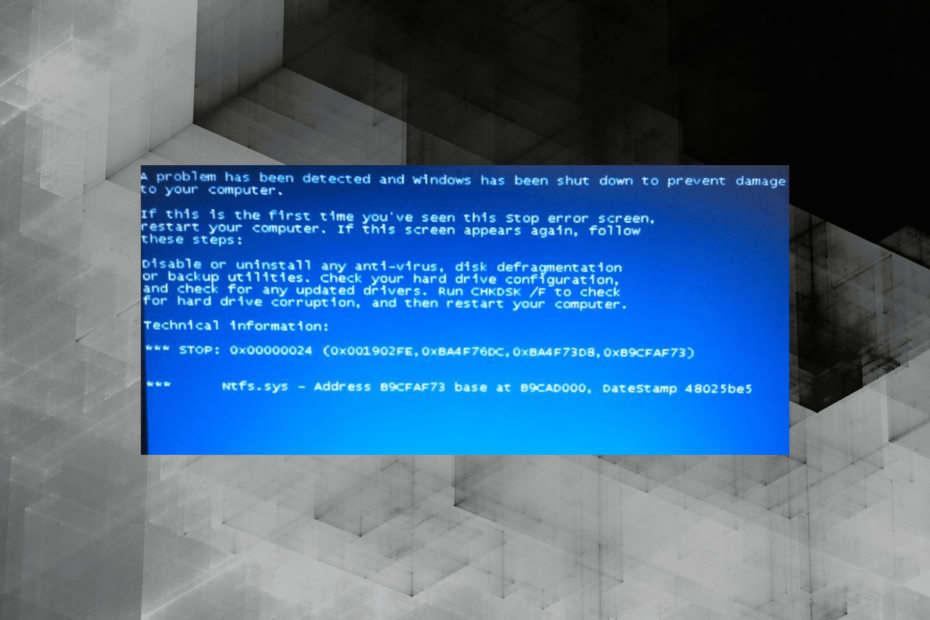
Xالتثبيت عن طريق النقر فوق ملف التنزيل
Fortect هي أداة تتحقق من نظام التشغيل Windows الخاص بك بحثًا عن ملفات النظام السيئة أو التالفة. بمجرد العثور عليه ، يمكنه استبدال هذه الإصدارات بإصدار جديد من مستودعه بملفات نظام Windows الأصلية. وبالتالي ، سوف يعيد النظام الخاص بك إلى حالة وظيفية كاملة. إليك كيفية القيام بذلك في 3 خطوات سهلة:
- قم بتنزيل وتثبيت Fortect على جهاز الكمبيوتر الخاص بك.
- قم بتشغيل الأداة و ابدأ المسح للعثور على الملفات المعطلة التي تسبب المشاكل.
- انقر بزر الماوس الأيمن فوق ابدأ الإصلاح لإصلاح المشكلات التي تؤثر على أمان الكمبيوتر وأدائه.
- تم تنزيل Fortect بواسطة 0 القراء هذا الشهر.
كما يوحي الاسم ، الموت الزرقاء أو
شاشة الموت الزرقاء هي الأخطاء التي تعطل Windows وتؤدي إلى ظهور شاشة زرقاء. كانت هذه موجودة في Windows بقدر ما يمكن لمعظمنا أن يتذكرها ، ويعود تاريخها إلى عام 1993. واحد من هؤلاء هو 0x00000024 وقف كود.ال 0x00000024 تم الإبلاغ عن خطأ الموت الزرقاء على نطاق واسع في أنظمة التشغيل Windows 10 و 7 و Vista و XP ، على الرغم من أنه كان أكثر وضوحًا في التكرارات السابقة لنظام التشغيل. بغض النظر عن الحالة ، دعنا نتعرف على كيفية إصلاح شاشة الموت الزرقاء 0x00000024 في Windows.
ما هو 0x00000024 Windows 10؟
يعد الموت الزرقاء أحد أصعب الأخطاء ، نظرًا لوفرة الأسباب الكامنة ، مع عدم وجود تلميحات أو حيل للعثور على الخطأ الفعلي. الأمر نفسه ينطبق على رمز الإيقاف 0x00000024.
فيما يلي بعض الأسباب التي تجعلك تحصل على الخطأ:
- ملفات النظام الفاسدة: أحد الأسباب الشائعة وراء خطأ الموت الزرقاء هو ملفات النظام الفاسدة، مما يؤثر أيضًا على الوظائف الهامة الأخرى لنظام التشغيل.
- مشاكل مع السائقين المثبتة: غير متوافق أو فاسد أو السائقين الذين عفا عليهم الزمن يمكن أن يؤدي إلى مجموعة من المشكلات ، تتراوح من تعطل الأجهزة إلى 0x00000024 خطأ الموت الزرقاء.
- برامج ضارة أو فيروسات على جهاز الكمبيوتر: تهاجم بعض البرامج الضارة والفيروسات الأداء الأساسي لنظام التشغيل وتؤدي إلى خطأ الموت الزرقاء.
- مشاكل مع القرص الصلب: عندما تجعل القطاعات التالفة على القرص الصلب أو مشاكل في التنسيق البيانات غير قابلة للقراءة ، قد يظهر الموت الزرقاء.
كيف أصلح 0x00000024؟
قبل أن نتوجه إلى الحلول المعقدة قليلاً ، جرب هذه الحلول السريعة:
- أعد تشغيل الكمبيوتر وتحقق مما إذا كان الخطأ سيظهر مرة أخرى.
- تأكد من أن جميع الاتصالات مرتبة ، وخاصة محرك الأقراص الثابتة. انفخ الهواء المضغوط في المنافذ لتنظيفها.
- تحقق من وجود أي رفع تردد التشغيل وقم بإزالته.
- اختبر جميع وحدات ذاكرة الوصول العشوائي بشكل فردي عن طريق فصل الوحدات الأخرى ، وبمجرد ظهور الخطأ ، يكون الجاني هو المتصل حاليًا. أو يمكنك الجري Memtest86 +، أداة اختبار ذاكرة مفتوحة المصدر.
إذا لم تنجح هذه ، فانتقل إلى الإصلاحات المدرجة بعد ذلك.
ملحوظة
- يضعط شبابيك + ص لفتح يجري، يكتب كمدوضرب كنترول + يحول + يدخل.
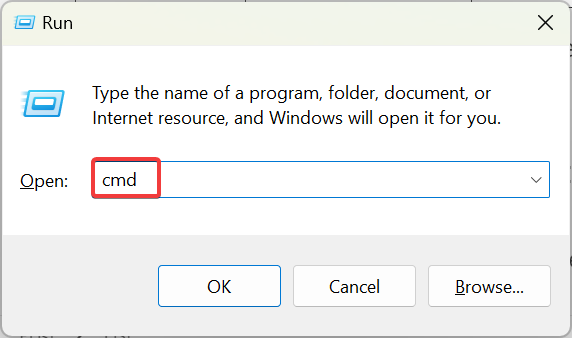
- انقر نعم في ال UAC اِسْتَدْعَى.
- الصق الأمر التالي واضغط يدخل يهرب شغل القرص:
CHKDSK ج: / ف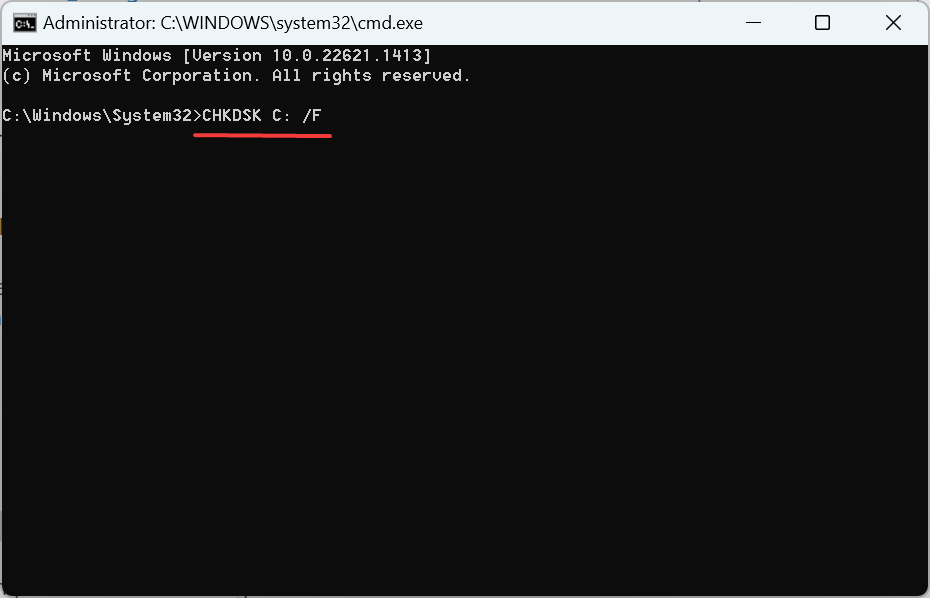
- إذا طُلب منك تحديد موعد للمسح الضوئي في المرة التالية التي تعيد فيها تشغيل الكمبيوتر ، فاضغط على ص وثم يدخل.
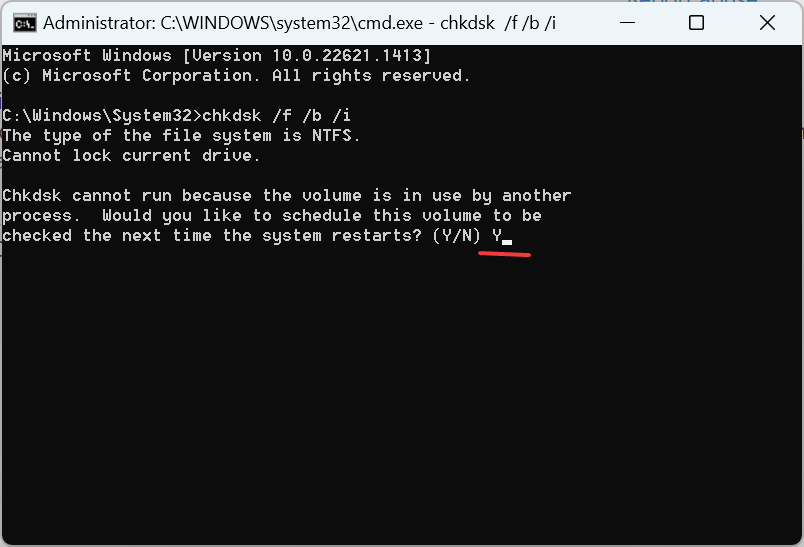
- الآن ، أعد تشغيل الكمبيوتر وانتظر الأداة المساعدة Check Disk لتحديد المشكلات وإصلاحها.
نهجك الأساسي عند التعامل مع 0x00000024 يجب أن يكون في نظام التشغيل Windows 10 للتحقق من وجود مشكلات في محرك الأقراص الثابتة. بينما يمكنك الاعتماد على Check Disk ، فإن الأداة المساعدة المضمنة ، ملف أداة إصلاح القرص من طرف ثالث قد يكون مفيدًا أيضًا.
2. قم بتحديث جميع السائقين
ملحوظة
- يضعط شبابيك + X لفتح ملف مستخدم قوي القائمة ، وحدد مدير الجهاز.
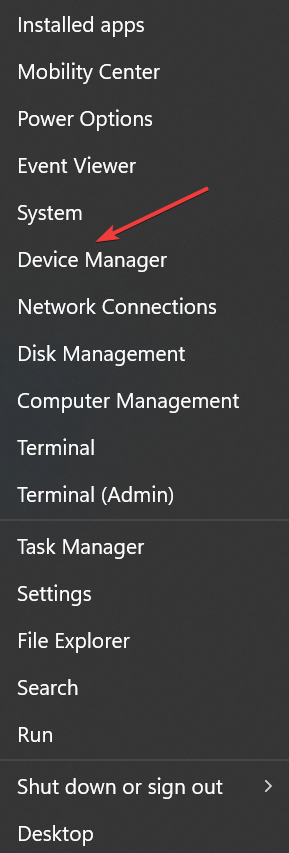
- التوسع في محولات أجهزة العرض الدخول ، انقر بزر الماوس الأيمن على محول الرسومات ، وحدد تحديث السائق.
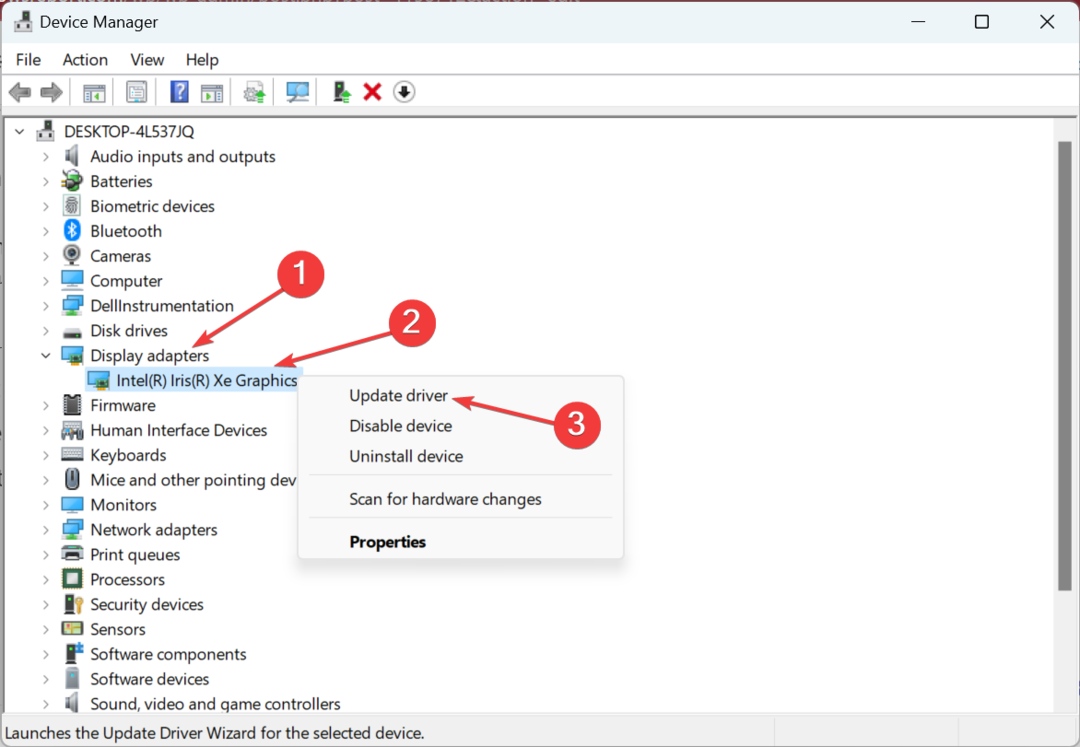
- الآن ، حدد ابحث تلقائيًا عن السائقين وانتظر حتى يقوم Windows بالعثور على أفضل برنامج وتثبيته.
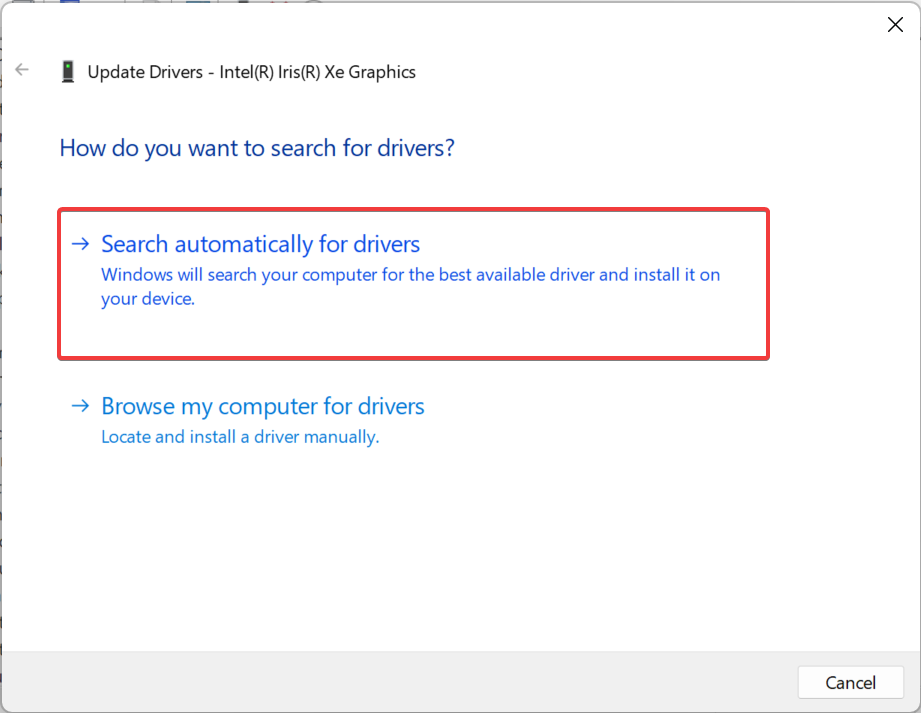
نصيحة الخبراء:
برعاية
يصعب معالجة بعض مشكلات الكمبيوتر ، خاصةً عندما يتعلق الأمر بملفات النظام المفقودة أو التالفة ومستودعات Windows.
تأكد من استخدام أداة مخصصة ، مثل فورتكت، والتي ستقوم بمسح واستبدال الملفات المعطلة بإصداراتها الحديثة من مستودعها.
عندما تحصل على الموت الزرقاء ، أولا تحديث برنامج تشغيل الرسومات نظرًا لأنه السبب الأساسي الأكثر ترجيحًا بالإضافة إلى محركات محولات الشبكة.
إذا كان رمز الإيقاف 0x00000024 يستمر ، يمكنك متابعة تحديث برامج التشغيل الأخرى. الى جانب ذلك ، هناك دائما الخيار قم بتثبيت أحدث برنامج تشغيل يدويًا.
ومع ذلك ، لسنا جميعًا مستخدمين بارعين في التكنولوجيا أو قد لا يعمل ذلك يدويًا. لهذا السبب ، يمكنك اختيار الطريقة الفعالة لتحديث برامج تشغيل Windows.
سيبدأ استخدام DriverFix بفحص منتظم لنظام التشغيل والعثور على جميع برامج التشغيل التي تحتاج إلى تحديث. من هناك ، تضغط على الزر وسيتم تحديث برامج التشغيل تلقائيًا.
⇒ احصل على DriverFix
- كيفية إصلاح خطأ نظام الملفات (-2147219195)
- Fwpkclnt.sys خطأ شاشة زرقاء: 6 طرق لإصلاحه
3. قم بإلغاء تثبيت التطبيقات المتضاربة
- يضعط شبابيك + ص لفتح يجري، يكتب appwiz.cplوضرب يدخل.
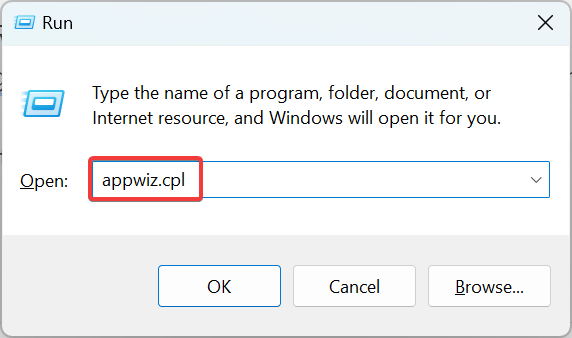
- حدد موقع أي تطبيق تم تثبيته أو تحديثه في نفس الوقت الذي ظهر فيه الخطأ لأول مرة ، وحدده وانقر الغاء التثبيت.
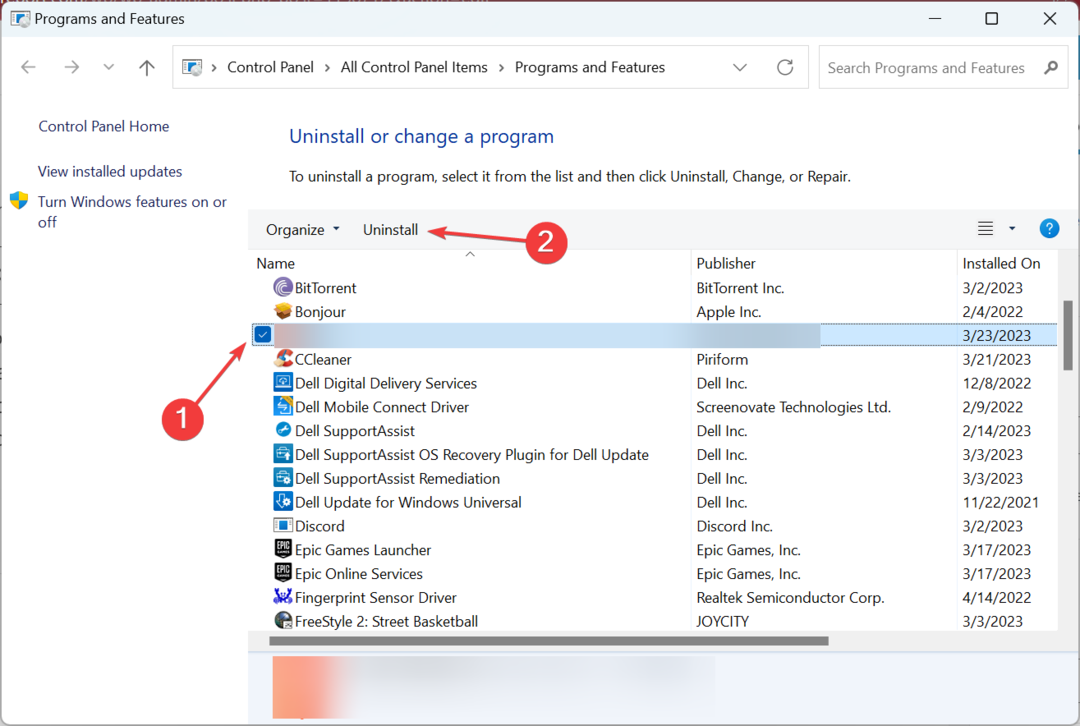
- اتبع التعليمات التي تظهر على الشاشة لإكمال العملية.
غالبًا ما يكون برنامج مكافحة الفيروسات التابع لجهة خارجية هو الذي يقوم بتشغيل 0x00000024 الموت الزرقاء في نظام التشغيل Windows XP والإصدارات اللاحقة. لذا ، تأكد من حذفها جميعًا ، وحتى يتم إصدار تصحيح للخطأ ، اعتمد على Windows Security ، برنامج مكافحة الفيروسات المدمج.
إذا كنت لا تريد أن تمر بكل المشاكل ، فتحقق من أفضل أدوات إصلاح الموت الزرقاء للقضاء على السبب الأساسي بسرعة.
لأية استفسارات أو لمشاركة حل ربما فاتنا ، استخدم قسم التعليقات أدناه.
هل ما زلت تواجه مشكلات؟
برعاية
إذا لم تحل الاقتراحات المذكورة أعلاه مشكلتك ، فقد يواجه جهاز الكمبيوتر الخاص بك مشكلات أكثر خطورة في نظام التشغيل Windows. نقترح اختيار حل الكل في واحد مثل فورتكت لإصلاح المشاكل بكفاءة. بعد التثبيت ، فقط انقر فوق ملف عرض وإصلاح زر ثم اضغط ابدأ الإصلاح.


